

您可以開啟「遺失模式」以鎖定 iOS 裝置、Apple Watch 或 Mac,防止其他人存取您的個人資訊。「遺失模式」也可追蹤 iOS 裝置或 Apple Watch 的任何位置變更。如果您找不到裝置,請立即在 iCloud.com 上的「尋找我的 iPhone」開啟「遺失模式」。如果您已設定「家人共享」,您也可為家庭成員的裝置開啟「遺失模式」。請參閱 Apple 支援文章:如果 iPhone、iPad 或 iPod touch 遺失或遭竊。
當您的裝置處於「遺失模式」時:
您可以在螢幕上顯示自訂訊息。例如,您可透過訊息說明您的裝置遺失,或留下聯絡方式。
在收到訊息、通知或鬧鐘鈴響時,您的裝置不會出現提示或發出聲響。但仍可接聽來電和 FaceTime 通話。
您的裝置會停用 Apple Pay。裝置上的任何 Apple Pay、學生證和快速交通卡的信用卡或記帳卡設定均會停用。即便裝置處於離線狀態,仍然會停用 Apple Pay 和學生證。快速交通卡則會在裝置下一次連線時停用。您在解鎖裝置並登入 iCloud 後,即可在裝置上繼續使用停用的卡片。請參閱 Apple 支援文章:管理搭配 Apple Pay 使用的卡片。
若要使用「遺失模式」,iOS 裝置必須符合以下 Apple 支援文章中列出的最低系統需求:iCloud 系統需求。若使用的裝置是 Apple Watch,您必須安裝 watchOS 3 或以後版本才能使用「遺失模式」。
您可以鎖定 Mac 或 iOS 5 裝置,但是無法進行追蹤。如果鎖定 Mac,則該 Mac 離開先前使用過的 Wi-Fi 網路後,您就無法找到該 Mac,也無法遠端變更密碼、解鎖或清除。
按一下「所有裝置」,然後選取您要設為「遺失模式」或鎖定的裝置。
按一下「遺失模式」或「鎖定」。
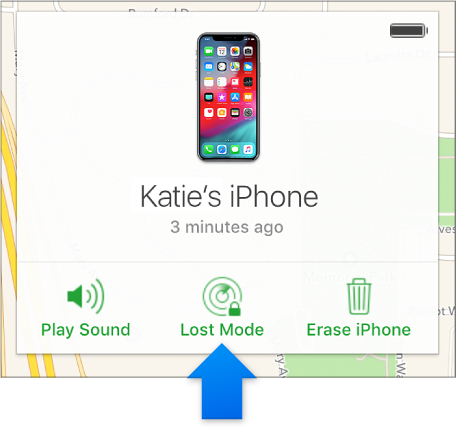
遵循畫面上的指示,並記住以下幾點:
密碼:如果您的 iOS 裝置或 Apple Watch 已設定密碼,則需要該密碼才能解除鎖定裝置。否則,系統會要求您立即建立密碼。如果要鎖定 Mac,即使您已在 Mac 上設定密碼,您仍必須建立數字密碼。此密碼與 Mac 上的密碼不同,只有在您透過「尋找我的 iPhone」鎖定 Mac 時才會用到。
家人共享:如果您正在嘗試將家庭成員的 iOS 裝置設為「遺失模式」,且該裝置未設定密碼,則您必須在這部電腦上輸入該成員的 Apple ID 密碼。如果您正在嘗試鎖定家庭成員的 Mac,則您必須在這部電腦上輸入該成員的 Apple ID 密碼。
聯絡資訊:如果要求您輸入電話號碼,請輸入一個可以聯絡到您的號碼。如果系統要求您輸入訊息,您可以傳遞裝置已遺失或您的聯絡方式等訊息。此電話號碼和訊息會顯示在已遺失裝置的鎖定畫面上。
【注意】如果您忘記密碼(或者裝置遺失前您在 Mac 上設定 EFI 韌體密碼且將其鎖定,但日後又找回裝置),您可能需要將裝置帶往授權維修中心將它解除鎖定。
您可以在裝置上輸入密碼來關閉「遺失模式」或解鎖裝置。如果是 Mac,請使用您在鎖定 Mac 時設定的數字密碼。
對於 Apple Watch 或 iOS 裝置,您也可以遵循下列步驟,變更遺失裝置上顯示的聯絡資訊或關閉「遺失模式」。
【注意】如果您在將裝置設定為「遺失模式」時停用了任何卡片(Apple Pay、學生證或快速交通卡的信用卡或記帳卡),關閉「遺失模式」並重新登入 iCloud 時便可以再次使用這些卡片。
按一下「所有裝置」,然後選取正處於「遺失模式」的裝置。
按一下「遺失模式」,然後執行下列其中一項操作:
更改資訊:變更資訊,然後按一下「完成」。
關閉「遺失模式」:按一下「停止遺失模式」,然後再按一下「停止遺失模式」。
按一下「所有裝置」,然後選取鎖定的 Mac。
按一下「解鎖」,然後依照畫面上的指示,使用 Apple ID 密碼來驗證您的身分。
取得密碼後,請在 Mac 上輸入密碼。
您也可以在 iOS 裝置上使用「尋找我的 iPhone」App,以便定位您遺失的裝置。如需更多資訊,請打開「尋找我的 iPhone」App,點一下「輔助說明」,然後前往「使用遺失模式」。
如果您因為尚未在遺失裝置上設定「尋找我的 iPhone」而無法使用「遺失模式」,請參閱 Apple 支援文章:如果 iPhone、iPad 或 iPod touch 遺失或遭竊。